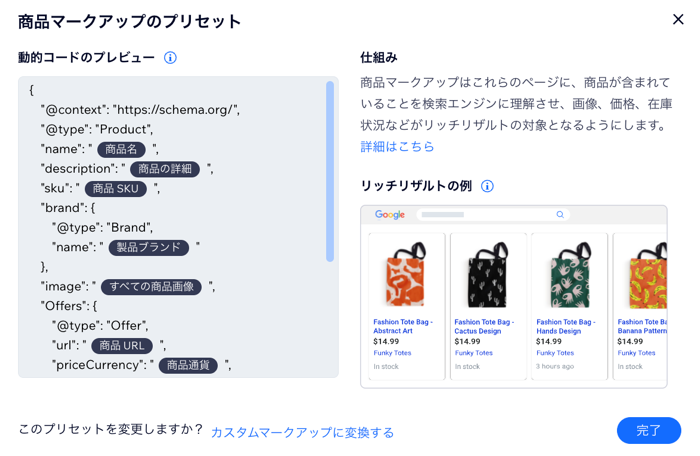Wix ストア:商品ページの SEO を最適化する
7分
この記事内
- タイトルタグ、メタディスクリプション、URL スラッグを編集する
- 検索エンジンから個々の商品を非表示にする
- Canonical URL を編集する
- 商品画像に代替テキストを追加する
- 商品リッチリザルトの構造化マークアップ
- 「ブランド」商品の属性を追加する
- SNS シェア用に SEO を管理する
- その他のメタタグを追加する
ネットショップで商品を目立たせ、より多くの顧客を引き付ける方法をお探しですか?商品ページの SEO 設定を最適化し、SEO のベストプラクティスに従うことで、検索エンジン結果で上位にランキングされ、ストアへのトラフィックを増やすことができます。
注意:
SEO に加えた変更は、すぐには検索結果に反映されません。変更内容がより速く表示されるようにするために、Google にサイトマップを提出することができます。
タイトルタグ、メタディスクリプション、URL スラッグを編集する
サイトのページには、検索エンジンや SNS がページの情報を表示するための、タイトルタグ、メタディスクリプション、URL スラッグが含まれています。
Wix は以下に基づいて商品ページにデフォルトの SEO 設定を自動で追加します:
- タイトルタグ:商品名とサイト名
- メタディスクリプション:商品の詳細
- URL スラッグ(URLの最後の部分):商品名
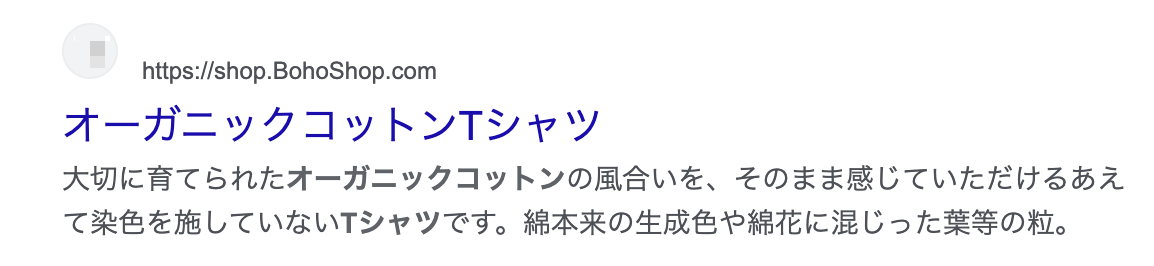
タイトルタグ、メタディスクリプション、URL スラッグを編集する方法:
- サイトダッシュボードの「商品」にアクセスします。
- カスタマイズしたい商品をクリックします。
- 「マーケティング・SEO」下の「SEO 設定を編集」をクリックします。
- 「ベーシック」タブをクリックします。
- 以下の設定をカスタマイズします:
タイトルタグ
メタディスクリプション
URL スラッグ
6.「保存する」をクリックします。
検索エンジンから個々の商品を非表示にする
通常は検索エンジンに商品をインデックスさせて検索結果に表示しますが、特定の商品を非表示にすることもできます。たとえば、パスワードで保護されたページでのみ販売している、一般公開されていない商品などが当てはまります。
商品を非表示にする方法:
- サイトダッシュボードの「商品」にアクセスします。
- カスタマイズしたい商品をクリックします。
- 「マーケティング・SEO」下の「SEO 設定を編集」をクリックします。
- 「ベーシック」タブをクリックします。
- 「このページを検索エンジンにインデックスさせる」トグルをクリックして無効にします。
ヒント:
これにより、サイト検索に商品が表示されなくなります。
Canonical URL を編集する
各商品の URL は、商品名に応じて自動的に作成されます。また、商品の URL スラッグは編集することが可能です(上記参照)。
Canonical URL(正規 URL)とは、指定されたページのプライマリ URL を定義するメタタグです。つまり、ページの URL に複数のバージョンがある場合、このメタタグは検索エンジンにどのバージョンをインデックスして潜在的なサイト訪問者に表示すべきかを指示します。
Canonical URL を編集する方法:
- サイトダッシュボードの「商品」にアクセスします。
- カスタマイズしたい商品をクリックします。
- 「マーケティング・SEO」下の「SEO 設定を編集」をクリックします。
- 「高度な設定」タブをクリックします。
- 「追加のタグ」を選択します。
- 「canonical」横の「編集」アイコン
 をクリックします。
をクリックします。 - 「タグ値」のテキストボックスに URL を入力します。
- 「チェックマーク」アイコン
 をクリックします。
をクリックします。 - 「保存」をクリックします。
商品画像に代替テキストを追加する
代替テキストを使用すると、潜在顧客が別の方法で画像検索をして商品を見つけることができます。さらに、画像読み上げソフト(スクリーンリーダー)を使用している視覚障がいのある訪問者は、何を販売しているか、より詳細に理解することができます。
各商品画像に固有の説明テキストを追加して、その効果を最大限に引き出します。
代替テキストを追加する方法:
- サイトダッシュボードの「商品」にアクセスします。
- カスタマイズしたい商品をクリックします。
- 「画像と動画」セクションで、「その他のアクション」アイコン
 をクリックします。
をクリックします。 - 「代替テキストを編集」をクリックします。
- 各画像の横にあるテキスト欄に代替テキストを入力します。
- (オプション)「全ての画像に適用」をクリックすると、テキストがすべての画像に適用されます。
- 「適用」をクリックします。
商品リッチリザルトの構造化マークアップ
構造化マークアップは、ページに関する詳細情報を検索エンジンに提供するための標準化された形式です。サイトのページにマークアップを追加すると、サイトの検索結果やランキングを向上させることができます。検索エンジンは、マークアップを使用して、商品に関する追加情報を含むリッチリザルトを作成することもできます。
Wix ストアで商品ページを作成すると、自動的に商品マークアップのプリセットが作成されます。すべての項目と値は、商品ページの実際のコンテンツに基づいてマークアップで自動的に更新されます。サイトの SEO 設定でプリセットマークアップを確認したり、プリセットマークアップからカスタムマークアップを作成したり、新しいカスタムマークアップを作成したりできます。
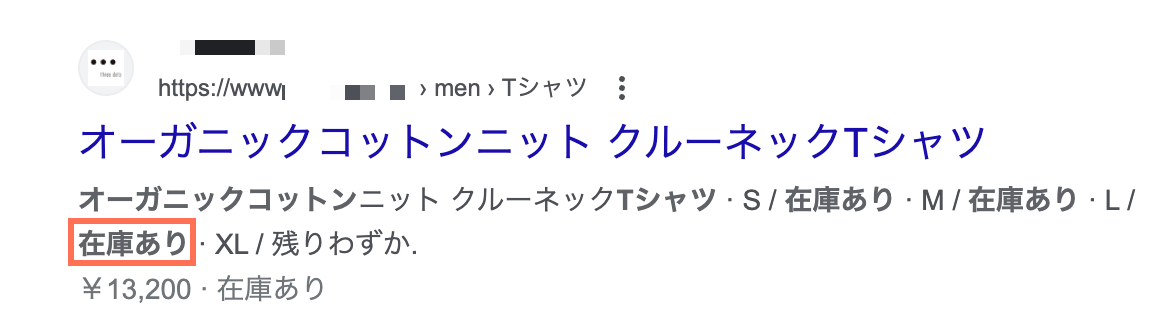
構造化マークアップの仕組みの例を見る
重要:
- 構造化マークアップは高度なトピックです。 Wix カスタマーケアでは、マークアップの変更や提出に関してサポートを提供することはできません。ただし、エラーが発生した場合は、構造化マークアップのトラブルシューティングに関するヘルプをご確認ください。
- SEO 専門家のヘルプが必要な場合は、Wix Marketplace でプロに依頼することができます。
「ブランド」商品の属性を追加する
「ブランド」商品の属性を追加することで、買い物客がサイトで探しているブランドを見つけやすくしましょう。商品属性は、Google の商品に対する「理解」に役立つほか、商品がリッチリザルトの対象になるため、サイトへのトラフィックを増加させることができます。
ブランド属性を追加する方法:
- サイトダッシュボードの「商品」にアクセスします。
- カスタマイズしたい商品をクリックします。
- 「ブランド」下の「基本情報」セクションで、テキスト欄に商品のブランド名を入力するか、リストからブランド名を選択します。
SNS シェア用に SEO を管理する
SNS で商品がシェアされる際に表示される画像、タイトル、ディスクリプションを最適化します。
SNS シェア設定を編集します:
- サイトダッシュボードの「商品」にアクセスします。
- カスタマイズしたい商品をクリックします。
- 「マーケティング・SEO」下の「SEO 設定を編集」をクリックします。
- 「SNS シェア」タブをクリックします。
- (オプション)SNS シェア画像を追加します。
- デフォルトの og:title、og:description、X(Twitter)設定を編集します。
- 「保存」をクリックします。
注意:初期状態では、一部言語(例:キリル語など)が選択されていることがあります。必要ない場合はチェックを外してください。
その他のメタタグを追加する
メタタグは、ページのコンテンツを説明する HTML コードのスニペットです。ページ自体には表示されませんが、コードに表示され、検索結果にページを表示する方法を検索エンジンに伝えます。
Wix は一般的な SEO のベストプラクティスに基づいて商品に必要なすべてのメタタグを追加します。たとえば、商品のタイトルタグやメタディスクリプションなどがこれにあたります。必要に応じてカスタムメタタグを追加することも可能です。
重要:
- 次のタグタイプのみ使用できます: と 。
- タグはいくつでも追加することができますが、Wix が既に作成したメタタグを追加することはできません。
- サポートされていないメタタグは、ダッシュボードの「カスタムコード」セクションから追加することができます。
- サイトの SEO 設定にタグを追加することもできます。
その他のメタタグを追加する方法:
- サイトダッシュボードの「商品」にアクセスします。
- カスタマイズしたい商品をクリックします。
- 「マーケティング・SEO」下の「SEO 設定を編集」をクリックします。
- 「高度な設定」タブをクリックします。
- 「追加のタグ」をクリックします。
- 「+新しいタグを追加」をクリックします。
- タグを入力します。
- 「チェックマーク」アイコン
 をクリックします。
をクリックします。 - 「保存」をクリックします。
ヒント:
メタタグには、サイトファイル内の画像の URL を追加することもできます。その場合は、タブの下部にある「サイトファイル」をクリックし、メディアマネージャーを開いて URL をコピーしてください。


次のステップ:
- SEO のベストプラクティスに関する詳細はこちら
- キーワードを効果的に使用する方法はこちら
- Wix Learn にて、ネットショップへのトラフィックを増やすためのコースをご覧ください。商品ページの SEO を設定する方法については、2本目の動画で説明しています。